什么叫神器?神器就像魔法棒一樣,是可以通過最輕松的方式解決掉你嘗試了很多辦法都無法解決的情況。而作為神器軟件,起碼需要具備以下幾個條件:1、操作簡單,易于上手。2、功能強大,具有獨到的優勢。3、輔助功能多樣,最好可以一個軟件解決多個問題。4、沒有廣告和無聊插件。今天就為大家帶來這樣一款視頻壓縮領域的神器軟件——萬興優轉。
說到視頻壓縮,現在已經越來越成為人們日常生活中的重要需求。本身由于視頻文件的體積較大,生活中太占據設備的內存,而在工作當中又不利于傳播和分享。同時對于現在日益興起的直播和視頻平臺來說,對于上傳的視頻都有著大小的限制。這就要求上傳的人能夠隨時對視頻進行體積的壓縮。而在進行這些處理的同時還要保證視頻處理后的清晰度,更要兼顧時間成本,的確讓人頭疼。這個時候,萬興優轉就將成為你的最佳選擇。
萬興優轉是一款非常強大的視頻壓縮軟件,足以滿足你的各種需求。它支持超過1000種視頻格式轉換,不論是主流還是特別的格式都不在話下。轉換后不僅可以保證視頻質量的高清無損,更因為有著GPU多核加速,轉換速度是其他轉換器的30倍。而在壓縮方面,它可以根據您的需求來自定義視頻參數設置來壓縮視頻文件以保證文件的清晰度和確切大小。除了轉換和壓縮的基本功能外,它還集視頻編輯、視頻錄屏、DVD刻錄功能于一體,為你帶來一站式的視頻服務體驗。絕對堪稱神器級別。
如何使用萬興優轉來完成視頻壓縮?
登錄官網下載軟件
登錄萬興優轉官方網站https://uniconverter.wondershare.cn/ 下載并安裝軟件。萬興優轉支持Windows和Mac兩個系統,在下載時選擇好對應的版本即可。
操作指南
步驟1、啟動萬興優轉
安裝后在PC上打開萬興優轉,首先選擇上方的壓縮選項,然后可以單擊添加文件按鈕來瀏覽和導入文件。
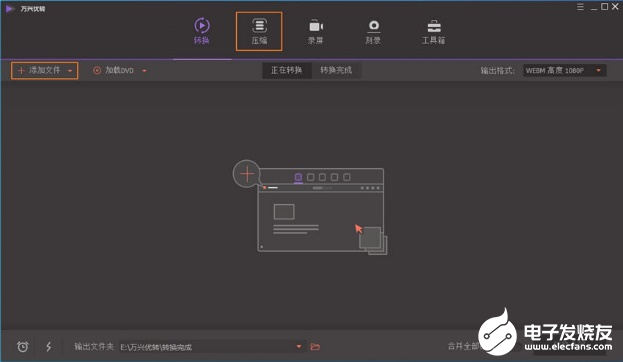
步驟2、自定義視頻輸出設置以壓縮視頻文件
在目標文件欄的下方,點擊圖標即可一個個將視頻壓縮。一個新的設置窗口將會打開,您可以在這里設置文件大小、分辨率、質量和比特率。點擊預覽按鈕即可查看視頻壓縮后的前20秒效果。最后,點擊確認按鈕保存視頻壓縮設置。
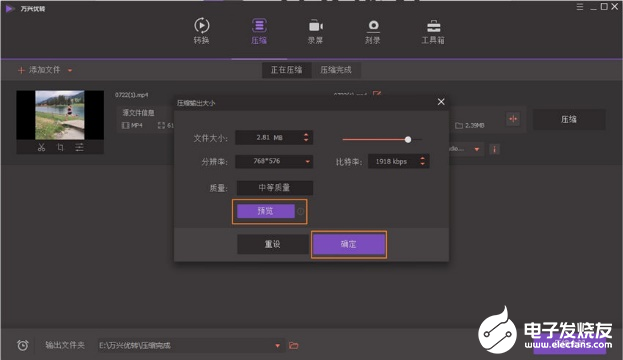
進度條:直接移動進度條將會重置視頻大小。文件大小、質量、以及比特率將會隨進度條移動而改變。
文件大小: 您可以隨意改變文件大小只需輸入數字或點擊按鈕。
分辨率: 點擊按鈕即可從下拉式菜單里選擇視頻分辨率。
質量: 這里將會根據壓縮視頻的文件大小提醒您輸出的視頻將會是低質量、中等質量或高質量。
比特率: 這里會根據視頻大小顯示視頻的比特率。
步驟3、開始壓縮文件
現在您可以在程序的主界面預覽文件的大小。點擊壓縮全部按鈕即可開始將所有視頻立刻壓縮。壓縮完畢后,您可以到壓縮完成標簽頁查看壓縮完畢的視頻。
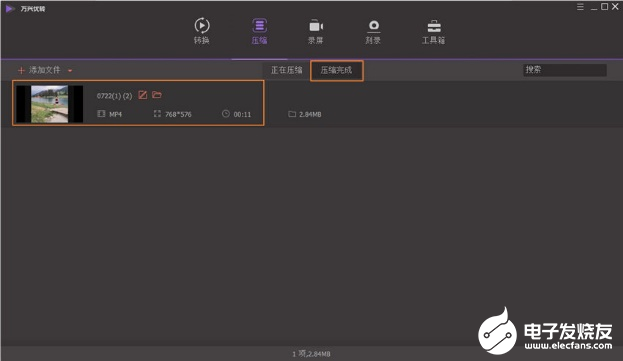
發布評論請先 登錄
相關推薦
光伏直驅熱泵了解一下?聚陽王牌創新技術,讓你輕松省電95%

在米爾電子MPSOC實現12G SDI視頻采集H.265壓縮SGMII萬兆以太網推流
在米爾電子MPSOC實現12G SDI視頻采集H.265壓縮SGMII萬兆以太網推流
為什么臺燈亮一下就滅了?
谷景科普貼片電感感值變小的原因
派沃科普|儲能液冷管路:科技守護下的能源“降溫神器”
【RTC程序設計:實時音視頻權威指南】音視頻的編解碼壓縮技術
行車記錄儀和應急啟動電源?“超級電容”了解一下

超級電容了解一下行車記錄儀和應急啟動電源?





 瞬間變小,這款視頻壓縮神器了解一下
瞬間變小,這款視頻壓縮神器了解一下











評論